_Tip:_此篇已加入.NET Core微服务基础系列文章索引
一、消息队列与RabbitMQ“消息”是在两台计算机间传送的数据单位。消息可以非常简单,例如只包含文本字符串;也可以更复杂,可能包含嵌入对象。消息被发送到队列中,“消息队列”是在消息的传输过程中保存消息的容器。
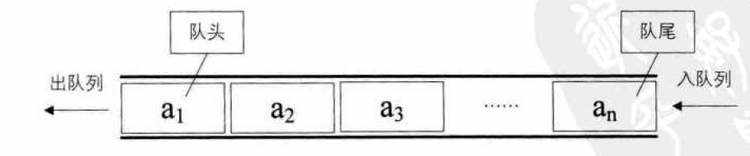
消息队列(Message Queue),是分布式系统中重要的组件,其通用的使用场景可以简单地描述为:
当不需要立即获得结果,但是并发量又需要进行控制的时候,差不多就是需要使用消息队列的时候。
消息队列主要解决了应用耦合、异步处理、流量削锋等问题。当前使用较多的消息队列有RabbitMQ、RocketMQ、ActiveMQ、Kafka、ZeroMQ、MetaMq等,而部分数据库如Redis、Mysql以及phxsql也可实现消息队列的功能。更多详细内容请参考:《消息队列及其应用场景介绍》
我也在前几年写过一篇基于Redis做消息队列的文章,对消息队列的一个应用场景做了介绍,没有了解过的童鞋可以看看。

RabbitMQ是一款基于AMQP(高级消息队列协议),由Erlang开发的开源消息队列组件。是一款优秀的消息队列组件,他由两部分组成:服务端和客户端,客户端支持多种语言的驱动,如:.Net、JAVA、Erlang等。
网上有很多性能比较的文章,例如在1百万条1k的消息下,每秒种的收发情况如下图所示:
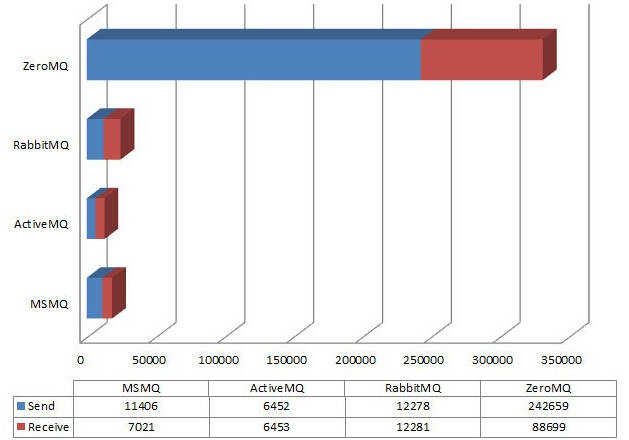
这里不过多介绍RabbitMQ,有关RabbitMQ的一些需要了解的概念你可以通过下面的文章了解:
颜圣杰,《RabbitMQ知多少》
如果你想了解RabbitMQ与Kafka的对比,可以阅读这篇文章:《开源软件成熟度评测报告-分布式消息中间件》
而EasyNetQ呢,它是一款基于RabbitMQ.Client封装的API库,正如其名,使用起来比较Easy,它把原RabbitMQ.Client中的很多操作都进行了再次封装,让开发人员减少了很多工作量。
二、RabbitMQ的安装这里不演示如何在Linux下安装,但推荐生产环境使用Linux,下面是一些参考资料:
mcgrady,《Linux下RabbitMQ的安装》
晓晨Master,《.NET Core使用RabbitMQ》
牛头人,《Linux安装RabbitMQ》
一只猪儿虫,《RabbitMQ Linux安装》
开发环境下,我一般使用Windows Server虚拟机,所以这里说明下如何在Windows下安装:
(1)下载Erlang和RabbitMQ (这里我选则的并非最新版本,而是etp20.3和rabbitmq3.7.5)

(2)首先安装Erlang,然后添加环境变量(如果添加了,则skip这一步)并加到PATH中
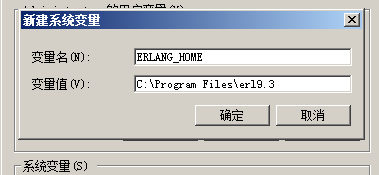
(3)其次安装RabbitMQ,一路Next,安装完成后也为其添加环境变量并添加到PATH中
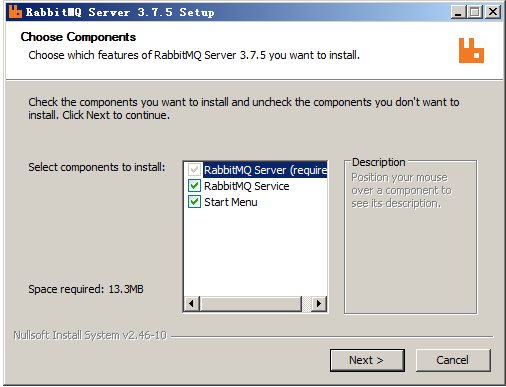
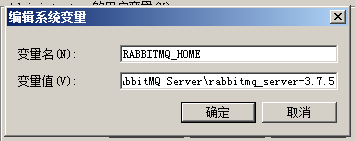
(4)检查是否安装成功:rabbitmqctl status
这里我碰到了如下的错误:
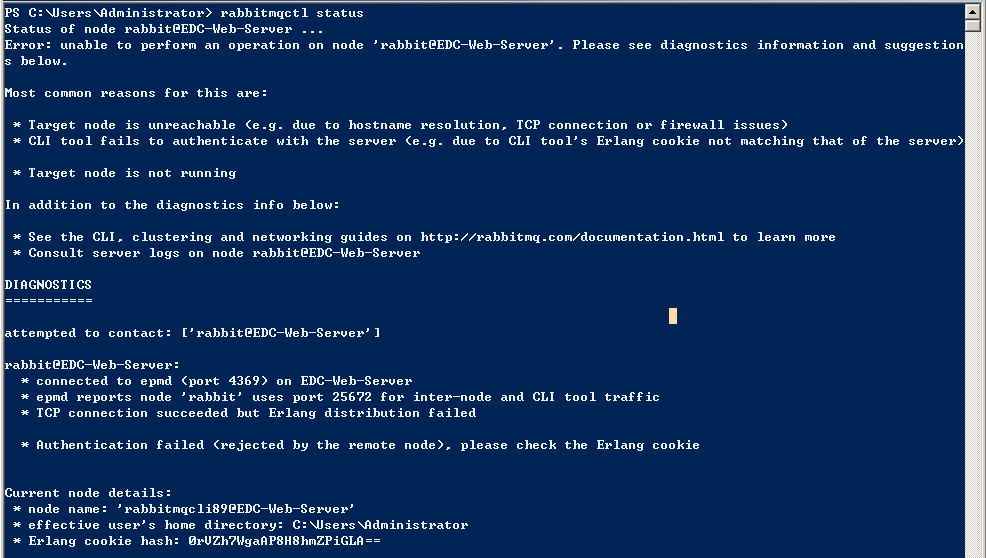
解决方法:
更正erlang.COOKIE文件,详情请参考:https://blog.csdn.net/u012637358/article/details/80078610
最终状态:

检查Windows服务,发现已经自动注册了一个服务:
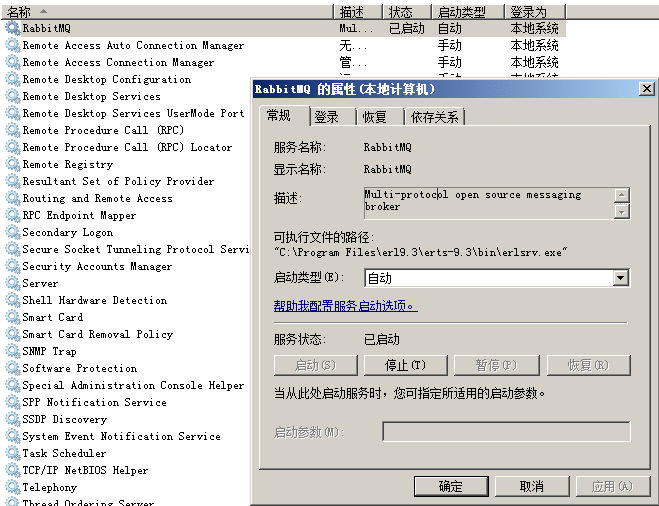
(5)激活Web管理插件,然后检查是否可见(http://127.0.0.1:15672)
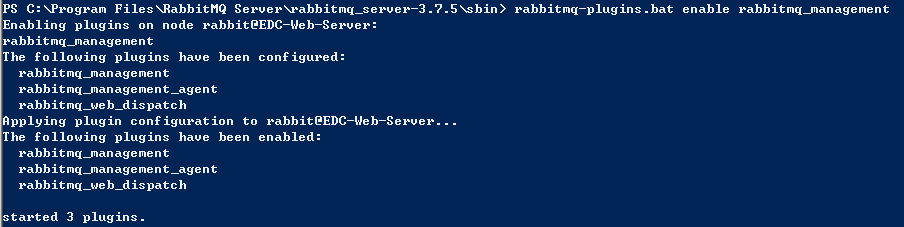
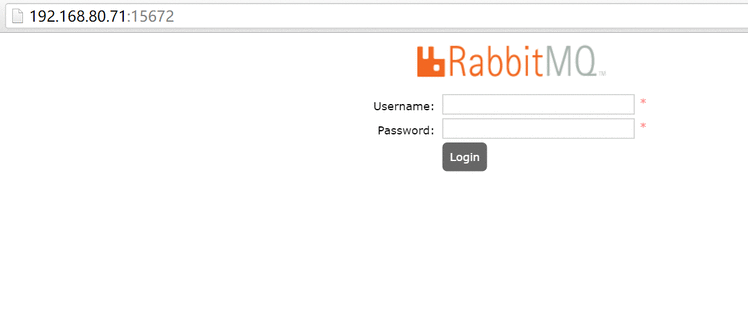
(1)使用默认账号:guest/guest登录进去,添加一个新用户(Administrator权限),并设置其Permission
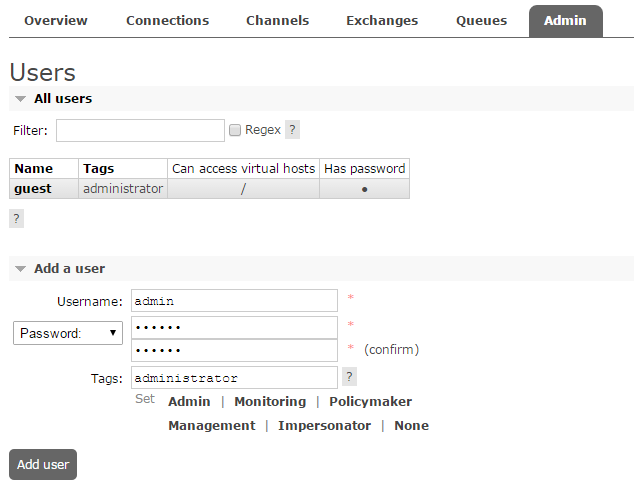
(2)添加新的虚拟机(默认为/,这里我添加一个名为EDCVHOST的虚拟机)
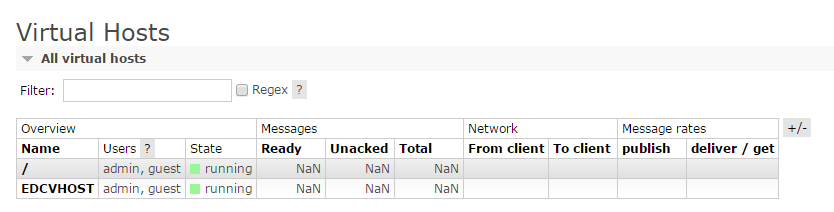
(3)绑定新添加的用户到新的虚拟机上,接下来在我们的程序中就主要使用admin这个用户和EDCVHOST这个虚拟机
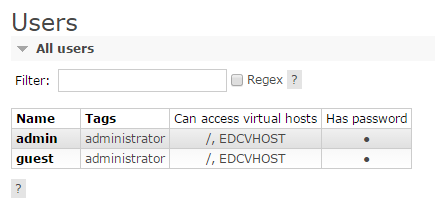
*.当然,为了安全考虑,你也可以把guest用户remove掉
三、Quick Start:第一个消息队列这里为了快速的演示如何使用EasyNetQ,我们来一个QuickStart,准备三个项目:两个Console程序和一个Class Library。

其中,对Publisher和Subscriber项目安装EasyNetQ:
NuGet>Install-Package EasyNetQ
针对Messages类库,新增一个class如下:
public class TextMessage { public string Text { get; set; } }添加以下代码:
public class Program { public static void Main(string[] args) { var cOnnStr= "host=192.168.80.71;virtualHost=EDCVHOST;username=admin;password=edison"; using (var bus = RabbitHutch.CreateBus(connStr)) { var input = ""; Console.WriteLine("Please enter a message. 'Quit' to quit."); while ((input = Console.ReadLine()) != "Quit") { bus.Publish(new TextMessage { Text = input }); } } } }可以看到,我们在其中使用EasyNetQ高度封装的接口创建了一个IBus接口的实例,通过这个IBus实例我们可以通过一个超级Easy的Publish接口进行发布消息。这里主要是读取用户在控制台中输入的消息字符串进行发送。实际中,发送的一般都是一个或多个复杂的实体对象。
添加如下所示代码:
public class Program { public static void Main(string[] args) { var cOnnStr= "host=192.168.80.71;virtualHost=EDCVHOST;username=admin;password=edison"; using (var bus = RabbitHutch.CreateBus(connStr)) { bus.Subscribe("my_test_subscriptionid", HandleTextMessage); Console.WriteLine("Listening for messages. Hit to quit."); Console.ReadLine(); } } public static void HandleTextMessage(TextMessage textMessage) { Console.ForegroundColor = ConsoleColor.Red; Console.WriteLine("Got message: {0}", textMessage.Text); Console.ResetColor(); } } 这里主要是通过IBus实例去订阅消息(这里是除非用户关闭程序否则一直处于监听状态),当发布者发布了指定类型的消息之后,这里就把它打印出来(红色字体显示)。
通过控制台信息查看结果:
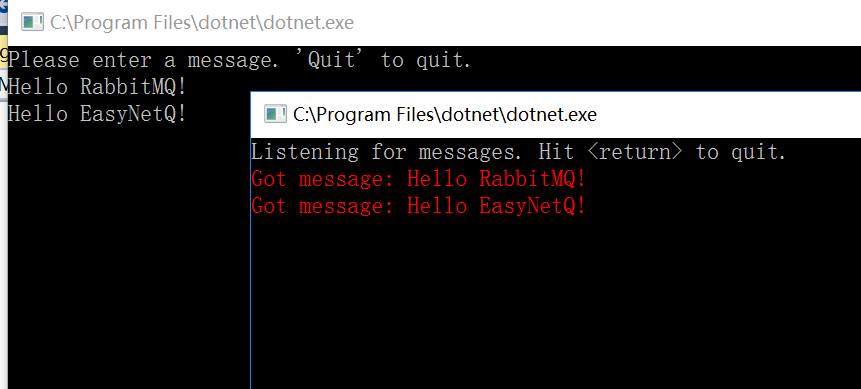
通过RabbitMQ管理界面查看:
(1)通过Connections Tab可以发现我们的两个客户端都在Running中
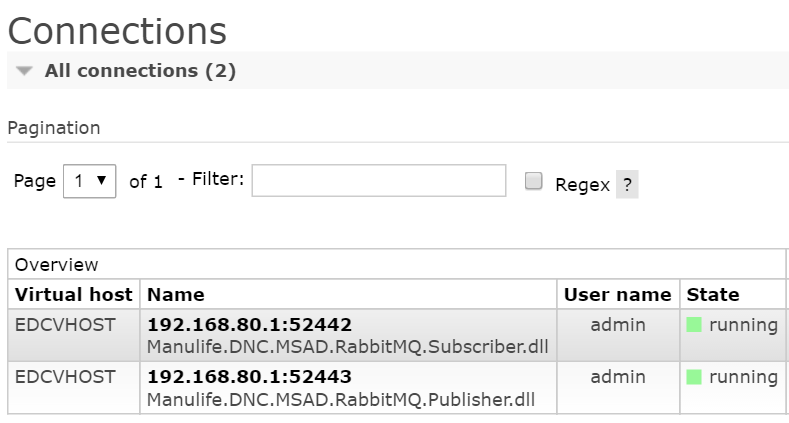
(2)通过Queues Tab查看目前已有的队列=>可以看到目前我们只注册了一个队列
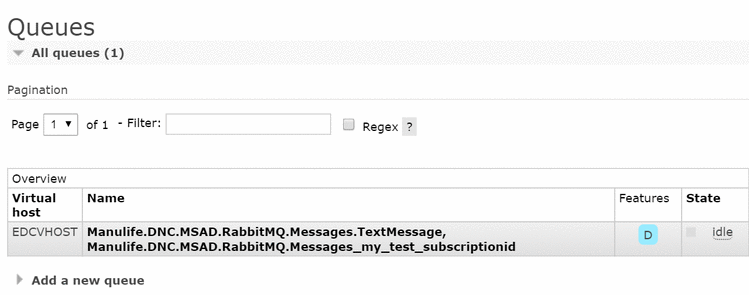
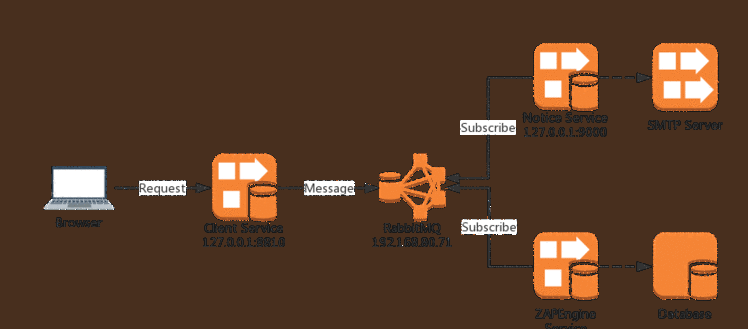
这里假设有这样一个场景,客户通过浏览器提交了一个保单,这个保单中包含一些客户信息,ClientService将这些信息处理后发送一个消息到RabbitMQ中,NoticeService和ZAPEngineService订阅了这个消息。NoticeService会将客户信息取出来并获取一些更多信息为客户发送Email,而ZAPEngineService则会根据客户的一些关键信息(比如:年龄,是否吸烟,学历,年收入等等)去数据库读取一些规则来生成一份Question List并存入数据库。
创建上面提到的这几个项目,这里我选择ASP.NET Core WebAPI类型。
分别为这几个项目通过NuGet安装EasyNetQ组件,并且通过以下代码注入统一的IBus实例对象:
public IServiceProvider ConfigureServices(IServiceCollection services) { // IoC - EventBus services.AddSingleton(RabbitHutch.CreateBus(Configuration["MQ:Dev"])); ...... }这里我将连接字符串写到了配置文件中,请参考上面的QuickStart中的内容。
下面是这个demo用到的一个消息对象实体:通过标签声明队列名称。
[Queue("Qka.Client", ExchangeName = "Qka.Client")] public class ClientMessage { public int ClientId { get; set; } public string ClientName { get; set; } public string Sex { get; set; } public int Age { get; set; } // N: Non-Smoker, S: Smoker public string SmokerCode { get; set; } // Bachelor, Master, Doctor public string Education { get; set; } public decimal YearIncome { get; set; } }此外,为了充分简化代码量,EasyNetQ提供了一个AutoSubscriber的方式,可以通过接口和标签快速地让一个类成为Consumer。详细内容参考:https://github.com/EasyNetQ/EasyNetQ/wiki/Auto-Subscriber
这里为了快速的在项目中使用Subscriber,添加一个扩展方法,它会从注入的服务中取出IBus实例对象,并自动帮我们进行Subscriber(那些实现了IConsume接口的类)的注册。具体用法见后面的介绍。
public static class AppBuilderExtension { public static IApplicationBuilder UseSubscribe(this IApplicationBuilder appBuilder, string subscriptionIdPrefix, Assembly assembly) { var services = appBuilder.ApplicationServices.CreateScope().ServiceProvider; var lifeTime = services.GetService(); var bus = services.GetService(); lifeTime.ApplicationStarted.Register(() => { var subscriber = new AutoSubscriber(bus, subscriptionIdPrefix); subscriber.Subscribe(assembly); subscriber.SubscribeAsync(assembly); }); lifeTime.ApplicationStopped.Register(() => bus.Dispose()); return appBuilder; } } ClientService作为消费者,这里假设我们在API中处理完业务代码后,将message发布给RabbitMQ:
[Produces("application/json")] [Route("api/Client")] public class ClientController : Controller { private readonly IClientService clientService; private readonly IBus bus; public ClientController(IClientService _clientService, IBus _bus) { clientService = _clientService; bus = _bus; } ...... [HttpPost] public async Task Post([FromBody]ClientDTO clientDto) { // Business Logic here... // eg.Add new client to your service databases via EF // Sample Publish ClientMessage message = new ClientMessage { ClientId = clientDto.Id.Value, ClientName = clientDto.Name, Sex = clientDto.Sex, Age = 29, SmokerCode = "N", Education = "Master", YearIncome = 100000 }; await bus.PublishAsync(message); return "Add Client Success! You will receive some letter later."; } } 当然,你可以使用同步方法:bus.Publish(message);
(1)NoticeService:新增一个实现IConsume接口的Consumer类
public class ClientMessageConsumer: IConsumeAsync { [AutoSubscriberConsumer(SubscriptiOnId= "ClientMessageService.Notice")] public Task ConsumeAsync(ClientMessage message) { // Your business logic code here // eg.Build one email to client via SMTP service // Sample console code System.Console.ForegroundColor = System.ConsoleColor.Red; System.Console.WriteLine("Consume one message from RabbitMQ : {0}, I will send one email to client.", message.ClientName); System.Console.ResetColor(); return Task.CompletedTask; } } 这里为了演示效果,增加了一些输出信息的代码,下面的ZAPEngineService也是一样,不再赘述。
(2)ZAPEngineService:新增一个实现IConsume接口的Consumer类
public class ClientMessageConsumer : IConsumeAsync { [AutoSubscriberConsumer(SubscriptiOnId= "ClientMessageService.ZapQuestion")] public Task ConsumeAsync(ClientMessage message) { // Your business logic code here // eg.Generate one ZAP question records into database and send to client // Sample console code System.Console.ForegroundColor = System.ConsoleColor.Red; System.Console.WriteLine("Consume one message from RabbitMQ : {0}, I will generate one ZAP question list to client", message.ClientName); System.Console.ResetColor(); return Task.CompletedTask; } } 注意两个Consumer的SubscriptionId不能一样,否则无法接受到消息。
(3)为两个Consumer使用扩展方法:UseSubscribe
public void Configure(IApplicationBuilder app, IHostingEnvironment env, IApplicationLifetime lifetime) { ...... // easyNetQ app.UseSubscribe("ClientMessageService", Assembly.GetExecutingAssembly()); }(1)借助Postman向ClientService发起Post请求
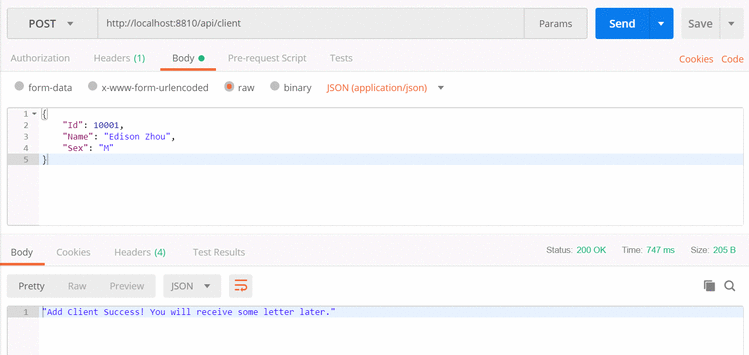
(2)查看NoticeService的日志信息
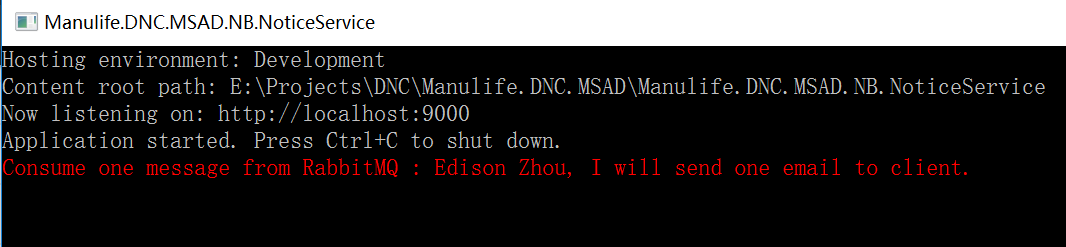
(3)查看ZAPEngineService的日志信息
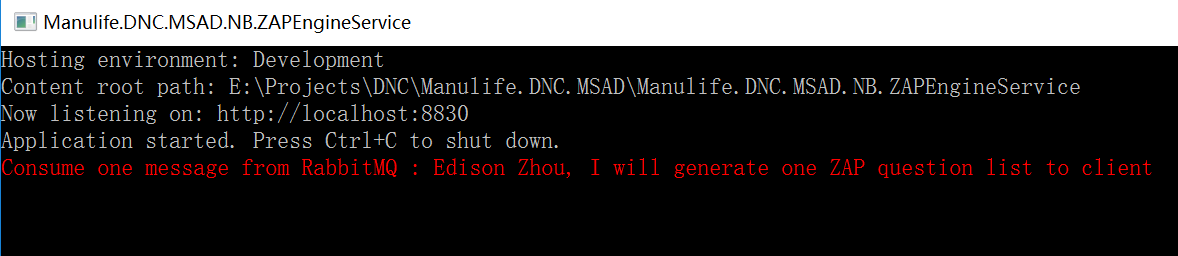
(4)查看RabbitMQ的管理控制台:
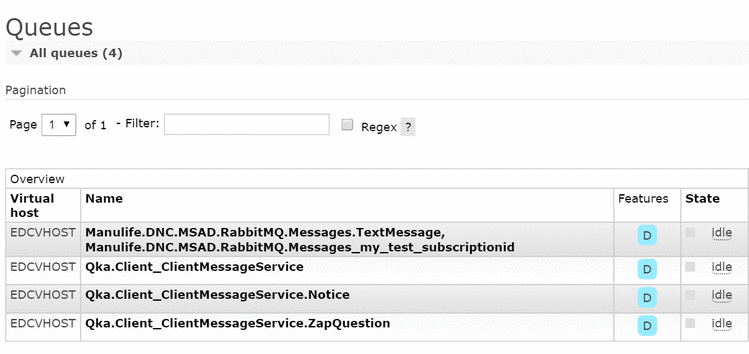
本篇超级简单地介绍了一下消息队列与RabbitMQ,通过使用EasyNetQ这个基于RabbitMQ.Client的客户端做了一个QuickStart演示了在.NET Core环境下如何进行消息的发布与订阅,并通过一个微服务的小案例演示了如何在ASP.NET Core环境下如何基于EasyNetQ完成消息的发布与订阅,看起来就像一个类似于简单的事件总线。当然,本篇的内容都十分基础,如果要应用好RabbitMQ,还得把那些基础概念(如:Channel,Exchange等)弄清楚,然后去理解一下事件总线的概念,实际中还得考虑数据一致性等等,路途漫漫,继续加油吧!
示例代码Click Here => 点我下载
参考资料EasyNetQ官方文档:https://github.com/EasyNetQ/EasyNetQ/wiki/Introduction
focus-lei,《.net core使用EasyNetQ做EventBus》
常山造纸农,《RabbitMQ安装配置和基于EasyNetQ驱动的基础使用》

 京公网安备 11010802041100号 | 京ICP备19059560号-4 | PHP1.CN 第一PHP社区 版权所有
京公网安备 11010802041100号 | 京ICP备19059560号-4 | PHP1.CN 第一PHP社区 版权所有